Comment gérer les EAP sur différents sites sur Internet avec EAP / Omada Controller (via un tunnel VPN avec EAP Discover Utility)?
Comme indiqué ci-dessous, le siège et les succursales sont connectés via un tunnel VPN IPsec. Dans HQ, il existe un contrôleur EAP TP-Link, EAP1 et TL-ER6120 (routeur VPN) dans le sous-réseau 192.168.1.0/24. Dans les succursales, il existe un utilitaire de découverte EAP TP-Link, EAP2 et TL-ER6120 (routeur VPN) dans le sous-réseau 192.168.0.0/24.

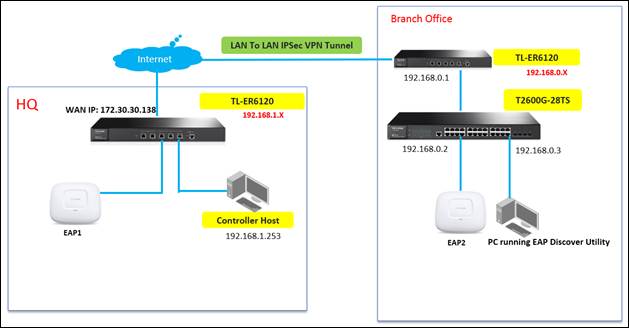
Ce document explique comment gérer les EAP de différents sites sur Internet à l'aide du contrôleur TP-Link EAP / Omada (via un tunnel VPN avec l'utilitaire de découverte EAP). Pour savoir comment choisir un routeur VPN et configurer le tunnel VPN IPSec site à site, reportez-vous à la section: Configuration du VPN IPsec de site à site sur un routeur TP-Link
Étape 1. Paramètres VPN sur le TL-ER6120 dans les succursales
1. Allez sur VPN -> IKE -> Proposition IKE, puis définissez les paramètres de proposition IKE indiqués ci-dessous.

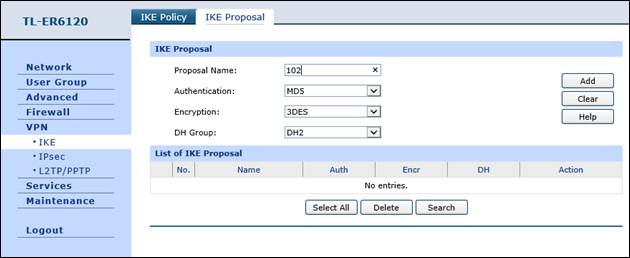
2. Allez sur VPN -> IKE -> Stratégie IKE et complétez les paramètres de stratégie IKE indiqués ci-dessous.


3. Allez sur VPN -> IPsec -> Proposition IPsec, puis définissez les paramètres de la proposition IPsec indiqués ci-dessous.


4. Allez sur VPN -> IPsec -> Stratégie IPsec et définissez les paramètres de stratégie IPsec indiqués ci-dessous. Remarque: «Passerelle distante» doit correspondre à l'adresse IP WAN du TL-ER6120 au siège.

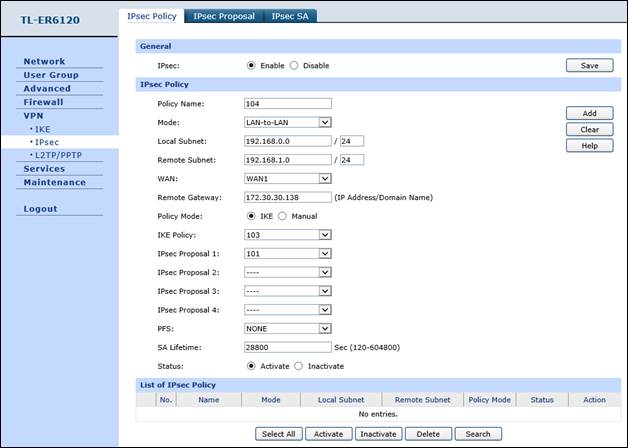
Étape 2. Les paramètres VPN sur le TL-ER6120 au siège sont similaires à «Étape 1». Ici, nous ne les décrivons plus en détail. Une fois tous les paramètres définis, le tunnel VPN sera établi entre le siège et la succursale, comme indiqué ci-dessous.


Étape 3. Configurations sur PC exécutant EAP Discover Utility dans une succursale
Exécutez l'utilitaire de découverte EAP, puis renseignez l'adresse IP du contrôleur EAP / Omada (192.168.1.253) et le nom d'utilisateur / mot de passe de EAP (admin / admin par défaut). Enfin, cliquez sur «Appliquer».

 Remarque: Une fois le protocole EAP adopté avec succès par EAP / Omada Controller, vous n'avez plus besoin de l'utilitaire de découverte EAP. Vous pouvez donc supprimer du PC le PC qui exécute l'utilitaire de découverte EAP.
Remarque: Une fois le protocole EAP adopté avec succès par EAP / Omada Controller, vous n'avez plus besoin de l'utilitaire de découverte EAP. Vous pouvez donc supprimer du PC le PC qui exécute l'utilitaire de découverte EAP.
Étape 4. Exécutez EAP Controller. L'EAP apparaîtra dans la liste «en attente» du contrôleur EAP / Omada, ce qui signifie que vous pouvez utiliser le contrôleur EAP / Omada pour adopter et gérer cet EAP, comme indiqué ci-dessous.















